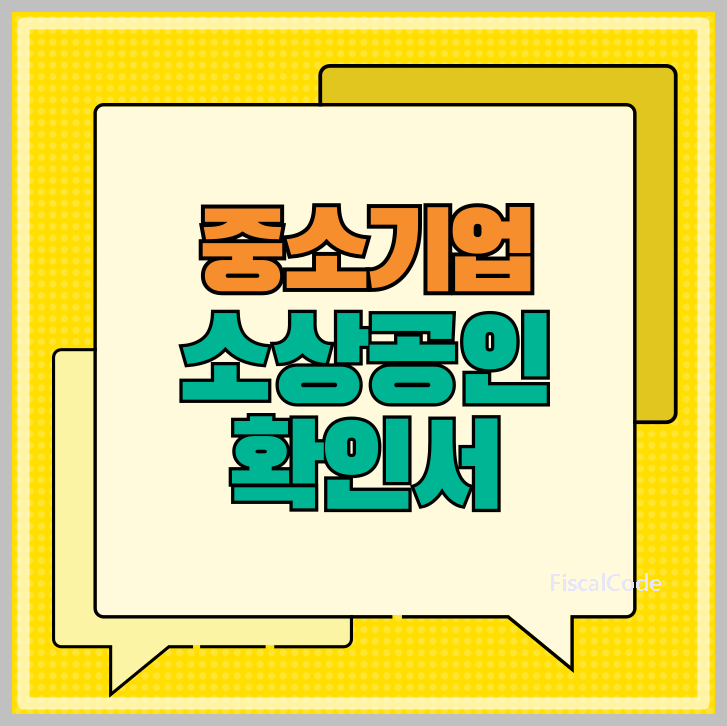노트북 백업 하는 방법
노트북 백업 하는 방법에 대해 알아보겠습니다. 노트북이나 컴퓨터를 사용하다보면 중요한 파일이나 사진 등을 노트북에 저장하는 경우가 많습니다. 중요한 자료지만 이렇게 기기에 저장한다고 해서 영원히 저장할 수 있는 것은 아닙니다.
컴퓨터의 하드 드라이브가 고장이 나는 경우도 있으며, 잘못된 파일을 다운로드 받아 설치된 랜섬웨어로 중요한 파일이 삭제되는 경우도 있습니다.
즉 노트북을 정기적으로 백업을 해 놓지 않는다면 중요한 데이터를 잃을 수도 있는 것입니다. 그럼 중요한 자료를 백업하기 위해서는 어떻게 해야 할까요?
오늘은 중요한 자료의 저장을 원하시는 분들을 위해 간단한 노트북 백업 하는 방법에 대해 알아보겠습니다.
노트북 백업 자료 살펴보기
그럼 노트북 내의 어떤 자료를 백업을 해야 할까요? 먼저 윈도우 같은 운영체제의 경우 대부분의 컴퓨터에서 리셋 버튼을 누르시면 자동으로 윈도우 재설치가 진행됩니다.
이렇게 윈도우가 재설치 되는 경우 컴퓨터가 자동으로 포맷되어 기기 내에 있는 모든 자료를 삭제되게 됩니다.

일반적으로 크롬이나 파이어폭스 등에 저장된 비밀번호나 북마크 등의 자료의 경우 해당 브라우저에 연결된 구글 계정 등을 기억한다면 윈도우 재설치 후 구글 계정에 로그인하게 되면 자동으로 원래와 같은 상태로 재설치 됩니다.
그러므로 평소에 자주 사용하시는 구글이나 페이스북 같은 SNS 계정의 아이디와 비밀번호를 별도로 보관하여 두는 것이 좋습니다.
또한 중요하게 보관하고 있는 문서 파일이나 사진, 동영상 등의 자료를 정기적으로 백업을 하는 것이 좋습니다.
아이들이 어릴 때 찍어놓은 동영상이나 사진 등은 하드 드라이브의 이상으로 잃을 경우 복구가 거의 불가능하기 때문입니다.
효과적인 백업 기준
그럼 좋은 백업의 기준은 무엇일까요? 전문가들의 경우 복사본을 한 개에만 백업을 하는 것이 아니라 다양한 도구에 백업하는 것을 권장하고 있습니다.
이렇게 다양한 도구에 백업을 해 놓게 되면 노트북의 하드 드라이브가 고장이 나거나 혹은 USB나 다른 도구를 잃어버린 경우에도 중요한 자료에 접근하는데 문제가 없기 때문입니다.
하나의 장치가 고장이 난 경우에도 다른 장치를 통해서 접근할 수 있기 때문입니다. 그럼 백업을 위해 활용할 수 있는 도구에는 어떤 것들이 있을까요?
노트북 백업 하는 방법 BEST 3
1. 외장 드라이브
노트북 내의 하드 드라이브가 아니라 외장 드라이브를 통해서 자료를 백업할 수 있습니다. 외장 드라이브를 노트북에 연결하며 자동으로 백업이 되도록 셋팅을 해 놓습니다.
그러면 매번 새로운 파일이 생성될 때마다 자동으로 하드 드라이브에 백업이 되기 때문에 좀 더 안심하고 컴퓨터를 사용할 수 있습니다.

외장 드라이브의 경우 비교적 저렴한 가격으로 많은 용량의 자료를 백업할 수 있다는 장점이 있습니다. 특히 최근에는 작은 크기의 USB 드라이브의 형태로 큰 용량을 저렴한 가격으로 구매할 수 있기 때문에 경제적입니다.
하지만 이러한 하드 드라이브의 경우에도 하나만 저장하는 것이 아니라 중요 자료일수록 적어도 2개 이상의 외장 하드를 사용하여 백업을 해 놓는 것이 좋습니다.
2. 클라우드 백업 서비스 사용하기
노트북 백업 방법으로 클라우드 백업 서비스를 활용할 수도 있습니다. 우리들이 편하게 접할 수 있는 클라우드 서비스에는 구글 드라이브, 마이크로소프트 원드라이브, 드롭박스, 네이버 마이박스 등의 서비스가 있습니다.
하드 드라이브에 저장하는 대신 이들 클라우드 백업 서비스와 컴퓨터를 연결시켜 놓으면 특정 파일이 생성될 때마다 클라우드에 자동으로 업로드 됩니다.
이들 클라우드 서비스의 장점은 계정으로 동기화가 가능하기 때문에 노트북 뿐 아니라 스마트폰, 태블릿 등 모든 기기에서 자료를 보는 것이 가능하다는 점입니다.
또한 컴퓨터의 하드 드라이브가 고장이 나거나 노트북에 문제가 생긴 경우, 또는 백업한 외장 하드를 분실한 경우에도 클라우드 백업 서비스는 언제나 이용이 가능하다는 장점이 있습니다.
이러한 클라우드 백업 서비스 역시 하나의 서비스에만 자료를 백업하는 것이 아니라 다양한 클라우드 서비스에 동시에 백업하시는 것이 자료를 보관하는데 유리합니다.
개인이 무료로 활용할 수 있는 개인 클라우드 백업 서비스는 아래의 링크를 통해 확인해 보시기 바랍니다.
▶▶ 무료 클라우드 백업 및 데이터 백업 서비스 TOP 7
3. 전문 인터넷 백업 서비스
만일 개인이 아닌 기업이거나 혹은 백업해야 하는 자료가 방대한 경우 전문 온라인 업체를 활용해 보실 수 있습니다.
대표적인 인터넷 백업 서비스로는 Backblaze가 있습니다. 방대한 양의 파일을 저장하고 또 복구할 수 있는 기능을 제공하고 있습니다.
개인이라면 매월 7달러라는 상대적으로 저렴한 가격으로 무제한으로 파일을 백업할 수 있는 서비스를 제공하고 있습니다.
기업의 경우에도 기업이 필요로 하는 방대한 자료를 무제한으로 백업할 수 있는 공간을 제공하고 있습니다. 비즈니스의 경우라면 이렇게 인터넷 클라우드 업체를 통한 백업이 효과적입니다.
백브래이즈와 함께 사용할 수 있는 전문 인터넷 클라우드 서비스는 아래와 같습니다.
특히 Azure Backup의 경우 마이크로소프트에서 제공하는 전문 기업 클라우드 백업 서비스로 전 세계적으로 안정성을 보장 받은 서비스 이기도 합니다.
글을 맺으며
이상 노트북 백업을 위한 효과적인 방법에 대해 알아보았습니다. 중요한 자료를 보관하시는데 도움이 되었으면 합니다.